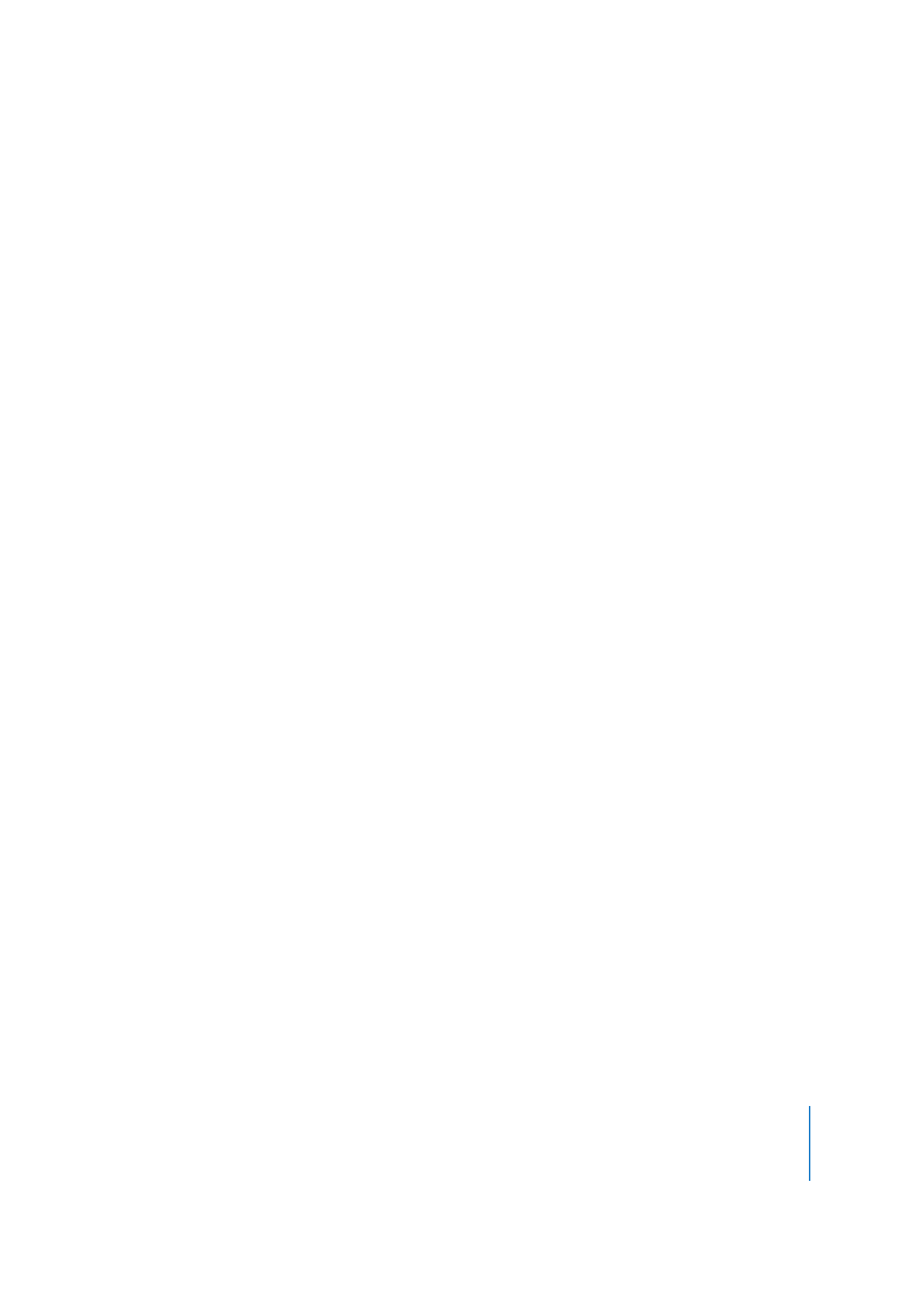
Twee QuickTime-films samenvoegen
Als u beschikt over QuickTime Pro, kunt u heel eenvoudig films samenvoegen tot één
lange film.
Twee films samenvoegen
1
Kies in QuickTime Player 'Wijzig' > 'Selecteer alles' (Mac) of 'Bewerken' > 'Alles
selecteren' (Windows) om de volledige inhoud van de eerste film te selecteren.
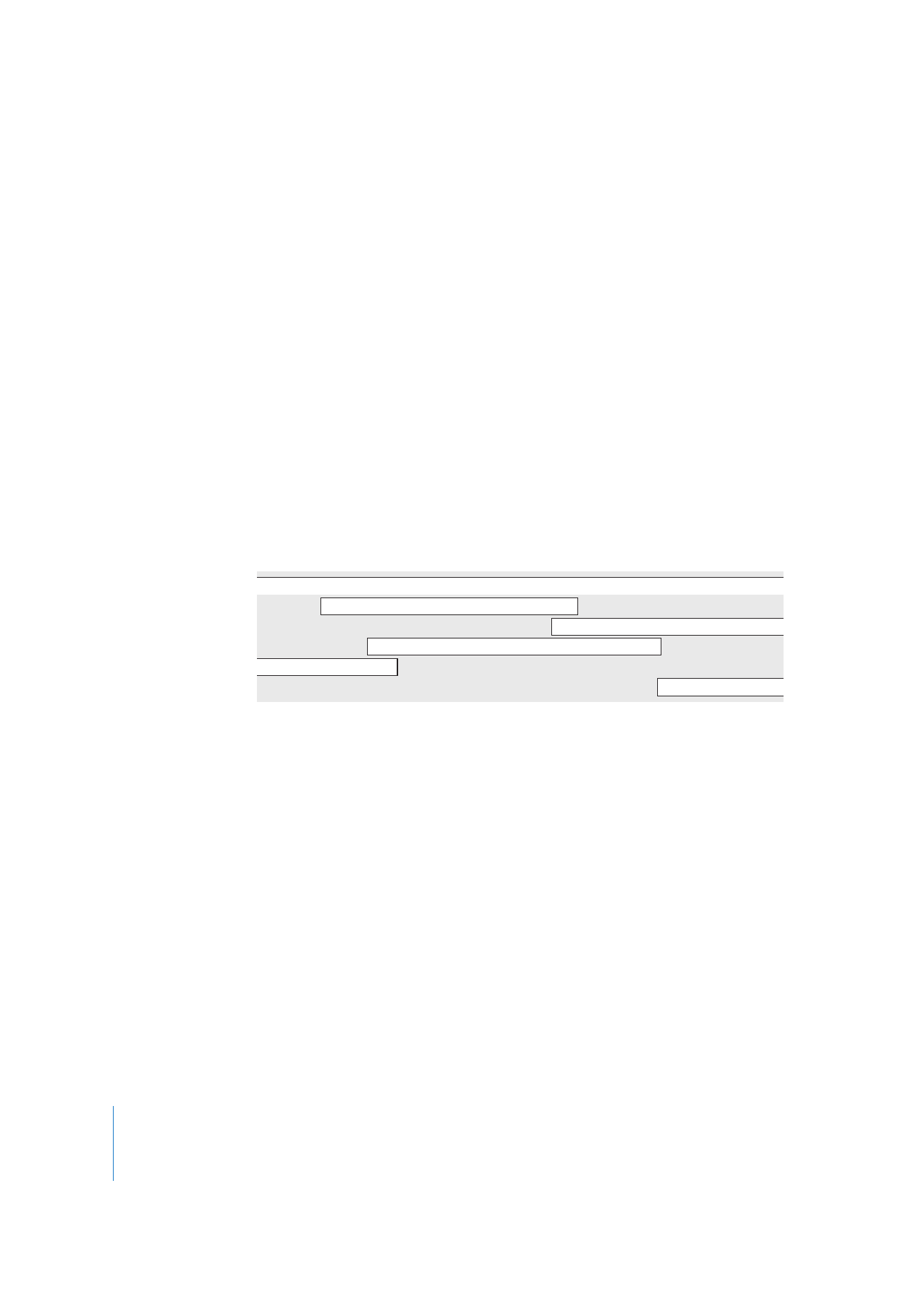
36
Hoofdstuk 3
Films bewerken en authoring met QuickTime Pro
2
Kies 'Wijzig' > 'Kopieer' (Mac) of 'Bewerken' > 'Kopiëren' (Windows) en open vervolgens
het tweede filmbestand.
3
Plaats de afspeelkop op de positie waar u de film wilt invoegen (meestal helemaal aan
het begin of het einde van de film) en kies 'Wijzig' > 'Plak' (Mac) of 'Bewerken'
> 'Plakken' (Windows).
4
Kies 'Archief' > 'Bewaar als' (Mac) of 'Bestand' > 'Opslaan als' (Windows) om de nieuwe
film een naam te geven en te bewaren.